Bạn đang xem sản phẩm: Apple TV 4K gen 6, bản mới 2021
Apple TV 4K gen 6 là thiết bị giải trí mới nhất được Apple cho ra mắt vào năm 2021. Hãng đã cải tiến khá nhiều từ điều khiển từ xa đến tính năng để khiến sản phẩm này dần trở nên hoàn hảo hơn, đồng thời đem đến nhúng trải nghiệm chất lượng nhất cho người dùng.
Thiết kế đơn giản
Tương tự như các sản phẩm tiền nhiệm, Apple TV 4K Gen 6 không có quá nhiều khác biệt. Vẫn là một kích thước nhỏ gọn với các cạnh được bo cong nhẹ nhàng, toàn bộ phần vỏ được làm từ nhựa đen bóng, logo được thể hiện nổi bật ở mặt trên thiết bị. Việc sử dụng 100% vật liệu tái chế giúp thiết bị giải trí mới thân thiện với môi trường hơn và dễ dàng ghi điểm với người dùng.
Điều khiển Siri hoàn toàn mới
Điểm khác biệt dễ thấy nhất ở TV Box thế hệ 6 của Apple là nó sở hữu chiếc Siri remote với thiết kế khác biệt và có nhiều chức năng độc đáo hơn. Điều khiển mới có màu trắng bạc với các nút vật lý màu đen rất nổi bật. Apple đã bỏ đi lớp kính dễ vỡ để đảm bảo độ bền của sản phẩm trong quá trình sử dụng.
Hãng cũng tích hợp thêm nút D-pad có thể điều hướng linh hoạt với tính năng clickpad sáng tạo. Đặc biệt, khả năng điều khiển cảm ứng vô cùng mới lạ khiến mọi thao tác trở nên mượt mà và chính xác. Có một nút nguồn phía trên cùng, làm nhiệm vụ bật tắt TV, ngoài ra còn có nút tắt tiếng, tăng/giảm âm lượng, phát/tạm dừng…
*Siri remote mới tương thích với cả Apple TV 4K và Apple TV HD.
Nâng cấp trải nghiệm
Với chip A12 Bionic mới, hình ảnh 4K cùng công nghệ Dolby Vision giúp thiết bị giải trí Apple TV 4K Gen 6 có thể stream mọi video mượt mà với hình ảnh sống động, chân thực hơn bao giờ hết.
Apple TV 4K Gen 6 chạy hệ điều hành tvOS và hoạt động như một trung tâm điều khiển, đem đến khả năng kết hợp đa dạng với các thiết bị và dịch vụ khác nhà Táo. Người dùng hoàn toàn có thể xem được camera hay chuông cửa có hỗ trợ Apple HomeKit trên màn hình TV.
Khi hoạt động cùng iPhone và các cảm biến hiện đại, nó có thể tự động điều chỉnh màu sắc của video được phát trên màn hình sao cho chính xác nhất với độ tương phản được cải thiện mà bạn không cần cài đặt thủ công.
Giải trí đa dạng
Apple đã và đang làm việc với các nhà cung cấp dịch vụ giải trí hàng đầu trên thế giới, để giúp người dùng có thêm nhiều lựa chọn hơn. Biến không gian trở thành rạp chiếu phim thu nhỏ với Apple + hay một buổi hòa nhạc cùng Apple Music. Ngoài ra, bạn còn rất nhiều nền tảng khác như Apple Fitness +, Apple Arcade, Apple News +…
Thông số kỹ thuật
Apple TV 4K Gen 6 (2021)
- Kích thước: 35 x 98 x 98mm
- Trọng lượng: 425g
- Kết nối: Mạng Ethernet tốc độ cao; Wi-Fi 802.11ac với MIMO; băng tần kép (2.4GHz và 5GHz); Bluetooth 5.0
- Chip A12 Bionic
- Chất lượng video: 4K, Dolby Vision và HDR10
Siri remote
- Kích thước: 26.4 x 176 x 66.5mm
- Trọng lượng: 63g
- Kết nối: Bluetooth 5.0
- Tương thích: Apple TV 4K và Apple TV HD
- Bộ sản phẩm gồm: Apple TV, Siri Remote gen 2, dây nguồn, dây sạc cho remote, hướng dẫn sử dụng.
Hướng dẫn cài đặt Apple TV
1. Kết nối phần cứng
- Bước 1: Chuẩn bị dụng cụ. Để cài đặt Apple TV thì cần có:
- TV hoặc màn hình có cổng HDMI
- Dây nguồn, điều khiển
- Cáp HDMI
- Đường truyền mạng thông qua Wi-Fi hoặc dùng cáp Ethernet.
- Dụng cụ cài đặt Apple TV
- Bước 2: Đặt Apple TV ở gần TV và ổ điện
- Đừng để dây cáp bị kéo căng khi kết nối các thiết bị. Hãy đặt Apple TV ở không gian thoáng đãng vì khi hoạt động thiết bị sẽ tỏa nhiệt.
- Lưu ý: Nếu sử dụng kết nối có dây tới bộ định tuyến, nhớ sử dụng cáp Ethernet.
- Đặt Apple TV ở gần TV và ổ điện
- Bước 3: Kết nối Apple TV với HDTV hoặc thiết bị âm thanh qua HDMI
- Tìm cổng HDMI ở sau hoặc cạnh bên HDTV, hoặc ở mặt sau của thiết bị âm thanh. HDTV có thể có một hoặc nhiều cổng HDMI. Một số HDTV đời cũ không có cổng HDMI.
- Kết nối Apple TV với HDTV hoặc thiết bị âm thanh qua HDMI
- Bước 4: Cắm một đầu cáp điện vào Apple TV, đầu còn lại cắm vào nguồn điện
- Cắm một đầu cáp điện vào Apple TV, đầu còn lại cắm vào nguồn điện
- Bước 5: Kết nối cáp Ethernet (nếu có thể)
- Nếu kết nối mạng thông qua Ethernet, cắm cáp vào phía sau Apple TV và bộ định tuyến hoặc bộ chuyển mạng. Nếu kết nối thông qua Wi-Fi, bạn có thể bỏ qua bước này nhé!
- Kết nối cáp Ethernet
- Bước 6: Kết nối Apple TV với rạp hát trong nhà (tùy chọn)
- Thông thường, Apple TV sẽ truyền âm thanh đến TV qua cáp HDMI. Tuy nhiên, nếu dùng thiết bị thu âm, bạn có thể kết nối thiết bị với Apple TV bằng cáp quang âm thanh (S/PDIF). Kết nối cáp với cổng phía sau của Apple TV và cổng tương ứng trên bộ thu âm hoặc TV.
- Kết nối Apple TV với rạp hát trong nhà
2. Cài đặt Apple TV
- Bước 1: Bật TV để chọn cổng đầu vào
- Nhấn nút Input (Đầu vào) hoặc Source (Nguồn) trên điều khiển TV để chọn cổng HDMI bạn sử dụng để kết nối với Apple TV.
- Bật TV để chọn cổng đầu vào
- Bước 2: Chọn ngôn ngữ
- Sử dụng điều khiển để chọn ngôn ngữ hiển thị. Dùng nút chính giữa trên điều khiển để chọn.
- Chọn ngôn ngữ
- Bước 3: Kết nối mạng
- Nếu kết nối mạng qua cáp Ethernet, Apple TV sẽ tự động phát hiện mạng và tiến hành kết nối. Nếu kết nối qua Wi-Fi, bạn sẽ thấy một danh sách mạng không dây >> Chọn mạng muốn kết nối >> Nhập mật khẩu (nếu có).
- Kết nối mạng
- Bước 4: Đợi Apple TV được kích hoạt
- Bạn phải đợi vài phút để Apple TV tiến hành các thiết lập ban đầu. Sau khi hoàn tất quá trình thiết lập, bạn sẽ được nhận thông báo “Có muốn tham gia chương trình thu thập dữ liệu của Apple hay không?”
- OK: Nếu bạn đồng ý
- No Thanks: Nếu bạn từ chối
- Đợi Apple TV được kích hoạt
- Bước 5: Kiểm tra cập nhật
Apple TV sẽ hoạt động tốt hơn nếu được cập nhật phần mềm phiên bản mới nhất. Bạn có thể kiểm tra cập nhật qua trình đơn Settings, bằng cách:
-
- Mở ứng dụng Settings trên màn hình Home của Apple TV.
- Mở tùy chọn “General” (Chung) và chọn “Update Software” (Cập nhật phần mềm). Apple TV sẽ tiến hành kiểm tra và cài đặt bản cập nhật khả dụng.
- Kiểm tra cập nhật








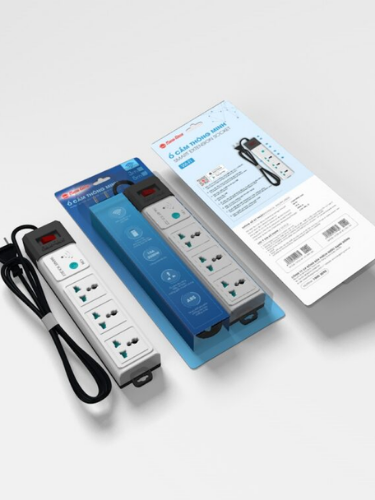

Đánh giá
Chưa có đánh giá nào.